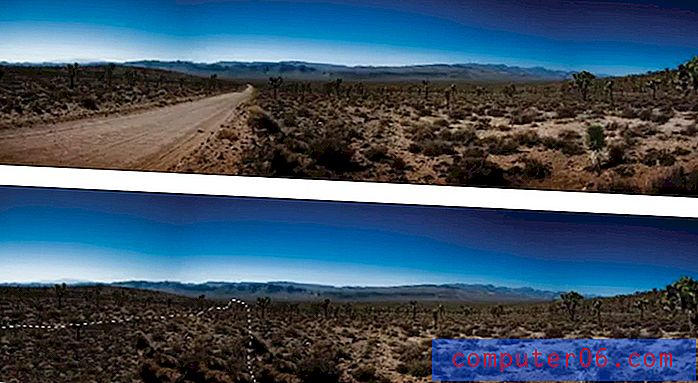Jak změnit motiv v Prezentacích Google
Téma, které používáte v prezentaci, může dramaticky změnit celkový vzhled vašeho obsahu. Skvělý obsah se může zdát nevýrazným na nudné téma, ale správné téma může zlepšit vzhled a učinit prezentaci profesionálnější.
Je možné, že jste již na svou prezentaci aplikovali téma, nebo že pracujete na prezentaci, kterou vytvořil někdo jiný a již má aplikované téma. Naštěstí Google Slides umožňuje kdykoli změnit téma prezentace a proces je podobný tomu, jak bylo téma původně použito. Náš tutoriál níže vám ukáže, jak změnit motiv v Prezentacích Google.
Jak používat jiné téma v Prezentacích Google
Kroky v tomto článku předpokládají, že v prezentaci Google Slides aktuálně máte motiv a že byste chtěli použít jiné. Téma, které vyberete v následujících krocích, bude použito na každý snímek v prezentaci.
Krok 1: Přihlaste se na Disk Google a otevřete prezentaci Prezentací Google, na kterou chcete použít nový motiv.
Krok 2: V horní části okna vyberte možnost Snímky .

Krok 3: Z této nabídky vyberte položku Změnit téma .
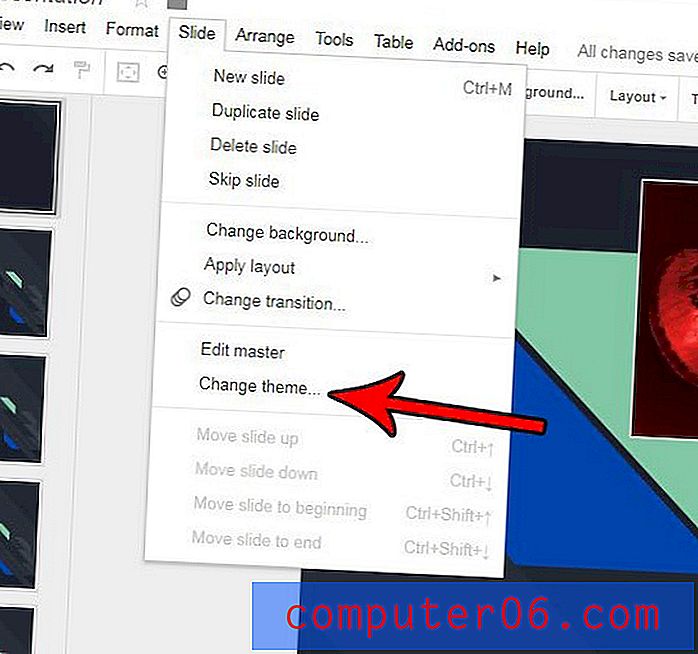
Krok 4: Listujte seznamem témat ve sloupci na pravé straně okna a poté klepněte na téma, které chcete změnit. Toto téma bude poté použito pro vaši prezentaci.
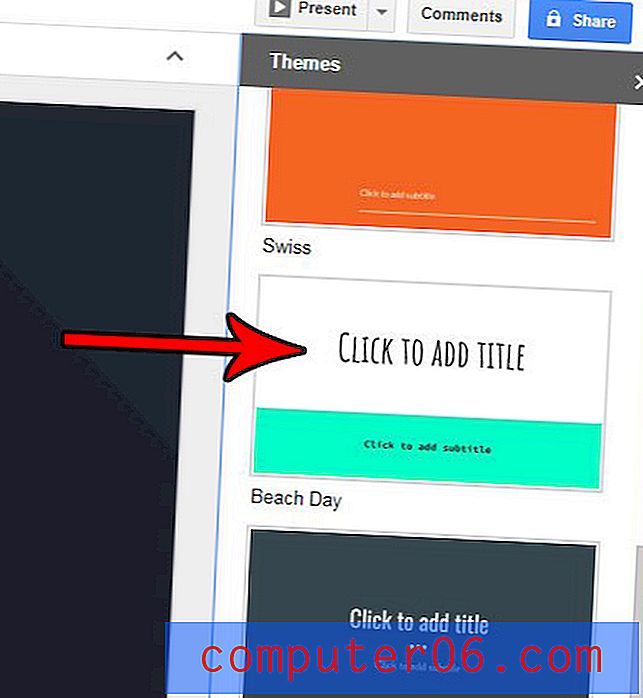
Pokud jste do svých snímků již přidali mnoho informací, ujistěte se, že jste každý z těchto snímků korigovali, abyste zajistili, že změna motivu nebude mít nepříznivý dopad na váš obsah.
Chtěli byste mi při přepínání mezi snímky v prezentaci nějaké animace nebo pohyb? Zjistěte, jak použít přechod na snímek v Prezentacích Google, abyste toho dosáhli.